
Käynnistyksen yhteydessä on ohjelmia, jotkaalkaa automaattisesti sisäänkirjautumisen yhteydessä. Kaikkia sovelluksia ei kuitenkaan tarvita käynnistyksen yhteydessä, joten käyttäjillä on halu poistaa joitain niistä, mutta sinun on tiedettävä, kuinka avata käynnistys Windows 7: ssä ja muissa käyttöjärjestelmissä.
Yhdessä tarvittavien ohjelmistojen kanssa käynnistyksen yhteydessälataukset voivat ilmestyä ja sovellukset. Jotkut niistä ovat tietysti erittäin hyödyllisiä. On esimerkiksi toivottavaa, että virustorjunta otetaan käyttöön heti käyttöjärjestelmän lataamisen jälkeen. Windowsin moitteettomaan toimintaan tarvitaan myös apuohjelmia.
При этом у вас есть возможность самостоятельно Lisää sovelluksia, joita usein käytät automaattiseen käynnistykseen, ja halua niiden käynnistyvän järjestelmän käynnistyessä. Tämä on tietysti erittäin kätevää, mutta sinun on ymmärrettävä, että käyttöjärjestelmä, mukaan lukien tietokone, vaatii enemmän aikaa lataamiseen. Toisin sanoen et voi aloittaa työtä heti, esimerkiksi avata Word-dokumentti, koska käyttöjärjestelmää ei vielä ladata täyteen.
Ohjelmat, jotka ovat autorun,kuluttavat RAM-muistia ja käyttävät joissain tapauksissa myös Internet-yhteyttä, joten sinun on ymmärrettävä, kuinka avata käynnistys Windows 7, 8, XP: ssä ja poistaa osa niistä.
Katso, mitkä sovellukset ovatAutostart Win XP, monella tavalla. Suosituin on komentorivin käyttö. Voit tehdä tämän painamalla Win + R -painikkeita, kirjoita avautuvaan ikkunaan msconfig. Napsauta nyt “OK” tai paina Enter-näppäintä.

Joten näytön näytölle ilmestyi ikkuna, josta sinun täytyy siirtyä "Käynnistys" -osaan. Täältä voit poistaa valintaruudut vastapäätä niitä sovelluksia, joita et tarvitse käynnistyksen yhteydessä.

Voit käyttää Win- ja R-painikkeitamene "Käynnistä" -valikkoon ja valitse "Suorita" -komento. Napsauta täällä ("Käynnistä") "Kaikki ohjelmat" ja etsi sitten "Käynnistys" -osa. Napsauttamalla sitä näet, mitkä ohjelmat ovat nyt käynnissä käyttöjärjestelmän kanssa.
Nyt kun osaat avata automaattisen latauksen Windows XP: ssä, sinulla on mahdollisuus määrittää sovellusten käynnistäminen oman harkintasi mukaan.
Kirjoita "Windows": n seitsemännessä versiossa automaattinen käynnistysmyös erittäin helppoa. Voit käyttää yhtä edellä mainituista menetelmistä. Esimerkiksi, kun soitat komentoriville (Win + R) ja kirjoitat siihen sanan msconfig, pystyt poistamaan käytöstä ohjelmat, jotka aiheuttavat käyttöjärjestelmän hidastumisen. Voit tehdä tämän siirtymällä "Käynnistys" -välilehteen ja poistamalla valintaruudut tarpeettomien sovellusten lähellä.
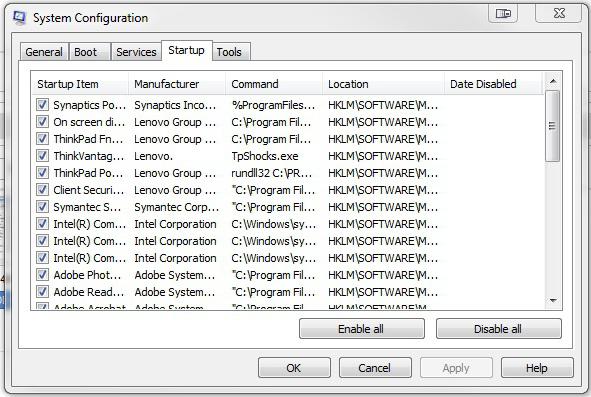
Tällaisia ohjelmia ei kuitenkaan välttämättä ole läsnä.vain autorun, mutta myös "Services" -osiossa. Palaa järjestelmän kokoonpanoon (osaat jo tehdä tämän) ja siirry oikeaan kohtaan. Jotta et poistaisi jotain tarvitsemasi, valitse ”Piilota Microsoft Services” -valintaruutu. Jos olet aloittelijakäyttäjä, on parasta olla koskettamatta mitään tässä osiossa.
Kun olet suorittanut kaikki vaiheet, sinua pyydetään käynnistämään järjestelmä uudelleen. Voit tehdä tämän heti. Muutokset astuvat voimaan seuraavan kerran, kun käynnistät Windowsin.
G8-automaattisen käynnistyksen antamiseksivoit käyttää samaa komentoa - msconfig. Samaan aikaan avaamalla “Käynnistys” -välilehti, et näe luetteloa siellä sijaitsevista ohjelmista, mutta ne tarjoavat sinulle napsauttamalla linkkiä “Tehtävienhallinnassa”.
Vastaavassa osiossa voit nähdäKaikki sovellukset, jotka toimivat samanaikaisesti käyttöjärjestelmän kanssa. Jos haluat poistaa ne käytöstä, napsauta ohjelman RMB-painiketta, valitse haluamasi toimenpide avattavasta valikosta.

Täällä voit nähdä ohjelman vaikutuksen käyttöjärjestelmän lataamiseen. Ja päätä jo tämän perusteella, mitä sen kanssa tehdä.
Muistit jo, kuinka avaat automaattisen latauksen komentorivin kautta, mutta kaikki eivät osaa soittaa laitehallintaan nopeasti. Voit tehdä tämän painamalla samanaikaisesti Ctrl + Shift + Esc -painikkeita.
Jos et tiedä miten avata käynnistysAsenna sitten Windows 7, XP tai G8 ja sitten apuohjelma, jonka avulla voit nähdä, mitkä sovellukset ovat käynnissä. Yksi suosituimmista on Avtorans. On sanottava, että tämä ohjelma on täysin ilmainen. Voit ladata sen viralliselta sivustolta.

Vaikka ohjelma julkaistaanEnglanti, sen kanssa työskenteleminen on erittäin helppoa. Suorittamalla sitä näet monia välilehtiä. Avaa Everythihg-osa nähdäksesi, mikä on käynnissä.
Kun on tarpeen päästä eroon tietystä ohjelmasta automaattisen käynnistyksen yhteydessä, poista valinta sen vieressä olevasta ruudusta.
Joten, olet oppinut avaamaan automaattisen latauksenWindows 7 ja muut suositut käyttöjärjestelmät. Nyt sinulla on mahdollisuus valita, mitä sovelluksia tarvitset käynnistyksen yhteydessä ja mitkä sinulla ei ole. Muista samalla, että apuohjelmia ei voi poistaa käytöstä, koska tämä vaikuttaa käyttöjärjestelmän toimintaan.
Jos tarkastellaan tarkkaan, huomaat,periaatteessa pääsy käynnistykseen ei käytännössä eroa eri "käyttöjärjestelmissä", mutta jos sinulla on vaikeuksia, voit asentaa ulkopuolisen apuohjelman.


























